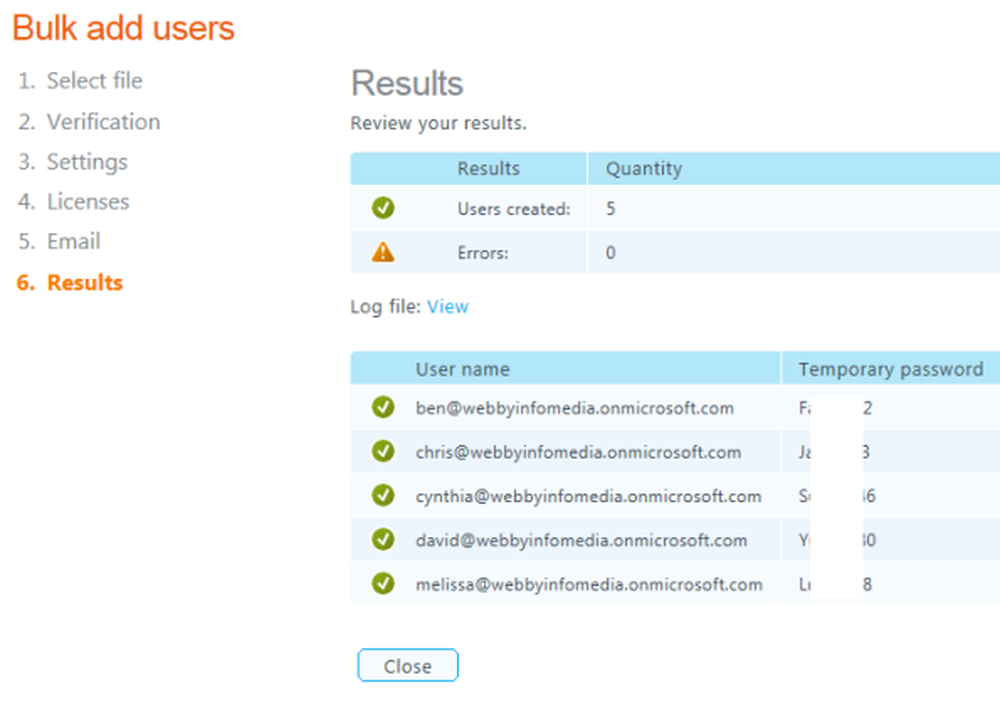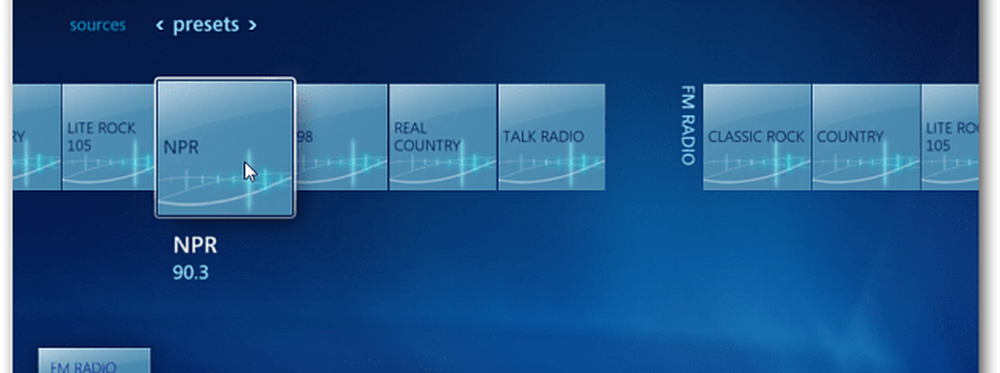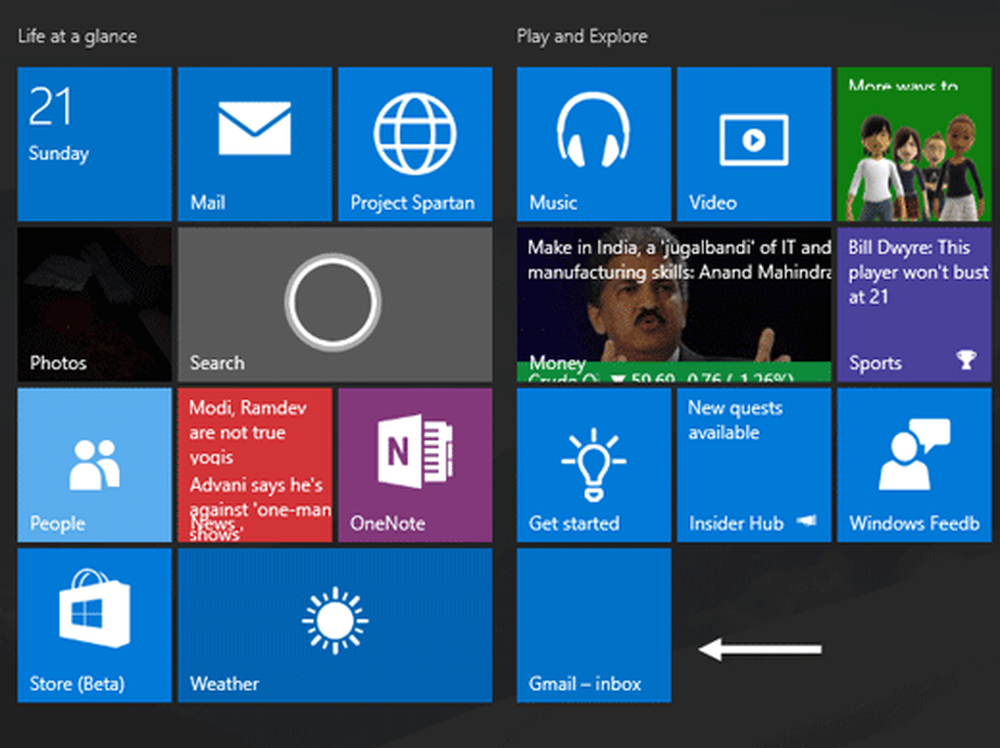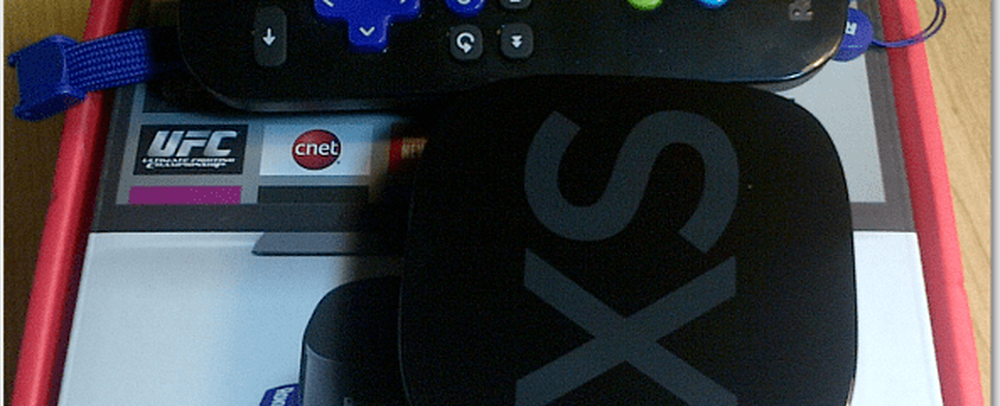Slik legger du til flere språk til Office 2010

 Hvis du ofte finner deg selv i dokumenter fra flere språk, kan det spare tid å sette opp automatisk støtte for hvert språk. I Microsoft Office 2010 kan du konfigurere kontorprogrammer for bruk med ulike språk, og her er hvordan.
Hvis du ofte finner deg selv i dokumenter fra flere språk, kan det spare tid å sette opp automatisk støtte for hvert språk. I Microsoft Office 2010 kan du konfigurere kontorprogrammer for bruk med ulike språk, og her er hvordan.Slik aktiverer du Microsoft Office 2010 for flere språk
1. Bruke et Microsoft Office-program (Word, Excel, Powerpoint, Outlook) deretter Klikk Fil og så Klikk alternativer.
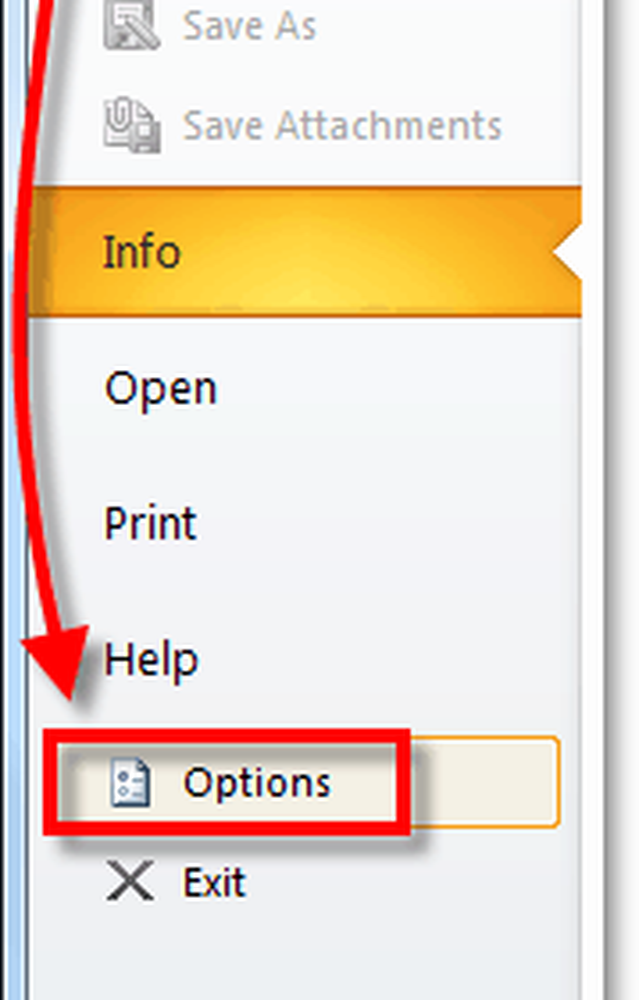
2. I vinduet Alternativer, Klikk de Språk tab.
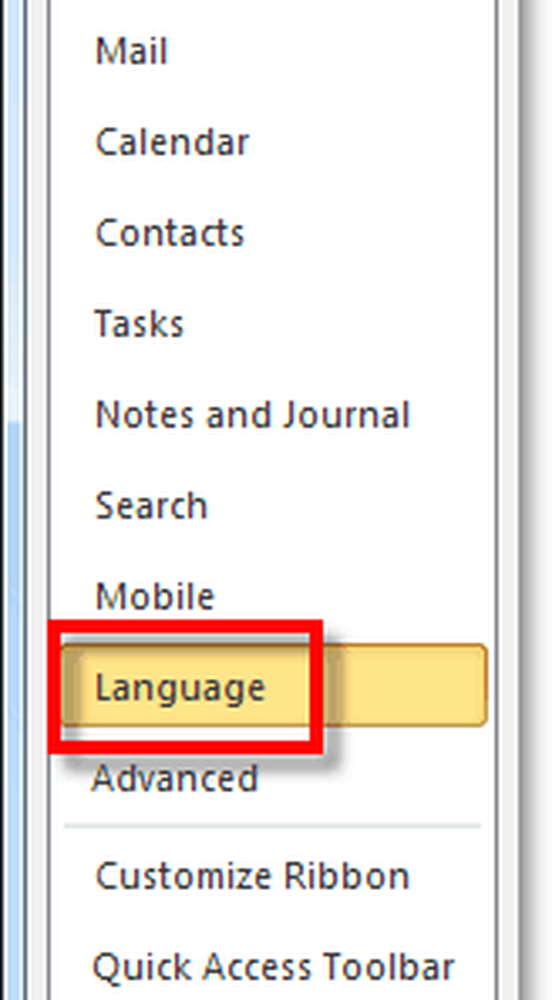
3. I språkinnstillinger-vinduet, Klikk de Legg til flere redigeringsspråk drop-menyen. Når du har valgt ditt språk, Klikk Legg til.

4. Hvis språket du trenger ikke er engelsk eller spansk, så er det neste som må gjøres, å installere språkpakken for Microsoft Office 2010. Du kan komme til nedlastingen av Klikker de Ikke installert lenke ved siden av språket ditt. Pass på å laste ned språkpakkeversjonen som samsvarer med kontoret din. Merk at selv om du har et 64-biters system, er det fortsatt mulig å ha en 32-biters versjon av Office 2010 installert.
Når du er ferdig med å installere språkpakken, Klikk Ikke aktivert å sette opp tastaturoppsettet.


På dette punktet - ferdig! Men hvis du trenger å bruke et annet tastaturlayout for et ikke-engelsk alfabet språk, les så videre for å lære hvordan du aktiverer det.
Slik aktiverer du forskjellige språketastaturoppsett
5. Etter deg Klikk Ikke aktivert, Vinduet Teksttjenester og Inndataspråk skal vises. Her Klikk de Legg til knapp.

6. Fra listen Å velge ditt språk og deretter Velge det beste passende tastaturoppsettet du vil bruke. En gang gjort, Klikk OK noen ganger for å avslutte.
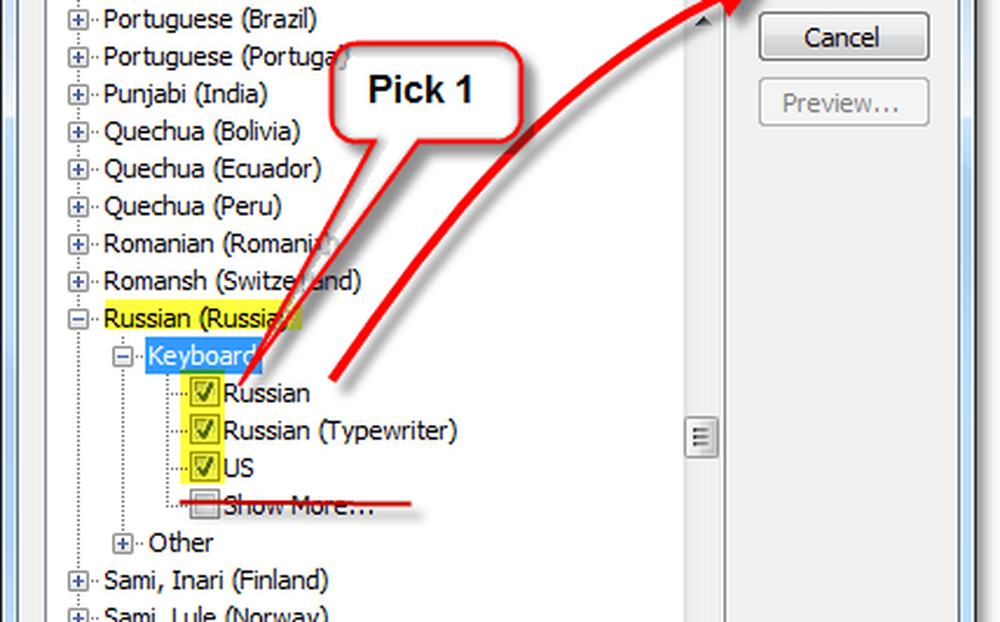
Der går vi! Nå har du støtte for flere språk mens du bruker Office 2010. For å endre tastaturlayoutene i Office, må du bare endre standardspråket til språket du trenger.
Spørsmål, tanker? Legg inn en kommentar nedenfor!